I siti che visiti più di frequente, le tue app di messaggistica, Twitter o Instagram per pubblicare direttamente dal tuo PC.
Se utilizzi Vivaldi Browser per navigare sul Web dal tuo desktop, probabilmente sei interessato ad utilizzare una delle funzionalità più esclusive del software per la navigazione creato da Jon von Tetzchner.
Continua a leggere per saperne di più.
Posizionare pagine Web in un pannello laterale su Vivaldi Browser
Può essere uno strumento di traduzione, un flusso di foto d'archivio o un'app di messaggistica: tutti abbiamo siti che amiamo e che utilizziamo continuamente. Ma questi siti possono ingombrare rapidamente la barra delle schede e gonfiare il conteggio delle schede.
A meno che non li inserisca nella barra laterale estraibile integrata di Vivaldi!
Abbiamo creato la barra laterale perché volevamo offrirti uno spazio per i tuoi siti Web e strumenti preferiti. Abbiamo adorato ciò che la barra laterale può fare per te così tanto, l'abbiamo chiamata Pannello - come nel "pannello di controllo" o nella scheda con i controlli e i dispositivi che usi per far funzionare un aereo.
Per impostazione predefinita, il tuo pannello ha i tuoi segnalibri, download, note, cronologia e pannello della finestra (per gestire più schede dal pannello).
Ma la vera gioia deriva dall'aggiunta di pannelli personalizzati, noti anche come pannelli Web . E puoi aggiungere qualsiasi sito web! Non sei limitato a una manciata di siti Web integrati.
Ecco alcuni siti da provare in un pannello Web.
Twitter in modo da non perdere mai un tweet
Se sei come noi, la tua lista di siti include uno o due social network (ok, forse tre o quattro ...).
Ma avere più schede aperte per ciascuna può ingombrare rapidamente lo schermo. Quindi perché non istituire un centro di controllo sui social media nel Pannello?
Il tuo feed Twitter si adatta lì come un guanto. Sarai in grado di cambiare scheda mantenendo Twitter aperto. Quindi non perderai mai più un tweet.
App di messaggistica per tenere il passo con le conversazioni
Telegram, Discord, Facebook Messenger, WhatsApp sono le app di chat ideali per molte persone. Invece di tenerli aperti in una scheda, posizionali in un Pannello Web e continua a chattare.
Instagram per la pubblicazione dal tuo computer
Vivaldi è l'unico browser desktop che ti consente di pubblicare su Instagram dal tuo computer in un semplice passaggio, senza modificare le impostazioni o scaricare le estensioni. Aggiungi Instagram come pannello Web. Puoi anche indirizzare i messaggi dal Pannello Web.
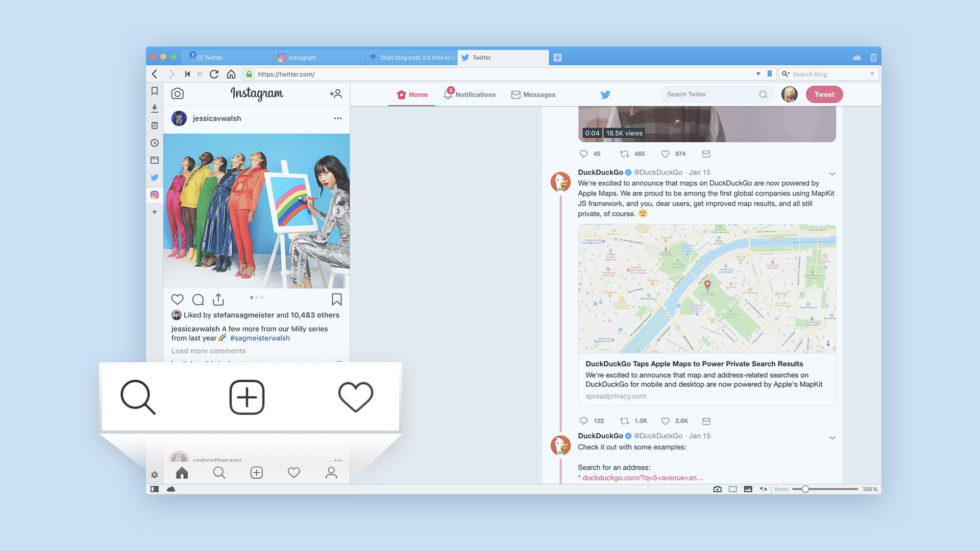
YouTube per tutorial, presentazioni e podcast
Se hai bisogno di ripassare le basi o vuoi saperne di più sugli argomenti avanzati, molto probabilmente troverai un video di YouTube su di esso. Ci sono anche tonnellate di grandi podcast che pubblicano i loro contenuti su YouTube, e avere tutto comodamente accessibile come un pannello Web nella barra laterale è abbastanza pulito.
Whereby per le videoconferenze
Da quando siamo passati a Whereby per le riunioni interne , abbiamo scoperto che Whereby ha molto senso in un pannello Web. Puoi usare qualsiasi app di videoconferenza lì, ovviamente, Whereby è solo la nostra preferenza. Prima di aggiungerlo, assicurati di consentire le autorizzazioni per fotocamera e microfono in una scheda normale. E questo è vero per tutti i siti Web che richiedono autorizzazioni: l'accettazione o la modifica di questi deve avvenire in una scheda.
Stack Overflow per domande e risposte
Se sei uno sviluppatore esperto - o uno che ha appena iniziato per quella faccenda - vorrai inchiodare un flusso di lavoro efficiente. Ciò include un facile accesso agli strumenti scelti.
Se sei bloccato quando lavori su qualcosa, molto probabilmente troverai la risposta su StackOverflow. È uno dei più grandi siti di domande e risposte per sviluppatori web, programmatori e appassionati di web design. Avere prontamente disponibile nella barra laterale può risparmiare molto tempo.
DevDocs per documenti di sviluppo
Può essere un po 'complicato ricordare ogni sintassi, libreria o API relativa a un linguaggio di programmazione. È qui che DevDocs è utile. È il posto dove andare quando hai bisogno di un rapido accesso al manuale di riferimento della maggior parte delle lingue e delle librerie front-end. Ha un'interfaccia elegante e veloce e funziona perfettamente in un pannello Web.
Hacker News per notizie e discussioni sulla tecnologia
Hai bisogno di una pausa dal lavoro? Hacker News ha un vasto pubblico di programmatori, appassionati di tecnologia e imprenditori. Gli utenti possono inviare qualsiasi cosa da tutto il Web e gli invii e le discussioni più popolari salgono in cima alla homepage. Il sito Web stesso è incredibilmente leggero e minimalista, il che lo rende perfetto per il Pannello Web.
Task manager e localizzatori di problemi
La maggior parte dei task manager e tracker dei problemi, in particolare quelli ottimizzati per i dispositivi mobili, gioca bene con i Web Panel. Aggiungendo il tracker dei problemi preferito come pannello Web, puoi facilmente gestire le tue attività direttamente dalla barra laterale in modo che nulla si rovini.
Inizia aggiungendo il tuo primo pannello Web
Se non hai aggiunto pannelli Web prima, iniziare è facile.
✔️ È possibile aggiungere qualsiasi pagina facendo clic con il pulsante destro del mouse in un punto qualsiasi della pagina e selezionando “Aggiungi pagina al pannello Web” dal menu di scelta rapida.
✔️ Un altro modo per farlo è facendo clic sull'icona “+” nella barra laterale e inserendo l'indirizzo web.
A causa della ridotta area di visualizzazione, consigliamo di aggiungere siti creati o in grado di adattarsi ai dispositivi mobili. In effetti, è possibile alternare tra le versioni mobile e desktop di un sito (fare clic con il tasto destro del mouse su un pannello Web per farlo).
I pannelli Web possono occupare un po 'troppo spazio sullo schermo. Ecco dove è utile l'opzione di farli galleggiare. Ciò significa che tutti i pannelli Web verranno sovrapposti alla finestra principale. E se perdono la messa a fuoco (ovvero se si passa con il mouse su una parte diversa della finestra), possono chiudersi automaticamente.
Se desideri che un pannello Web si apra più largo (o più stretto), fai clic con il pulsante destro del mouse sull'icona e seleziona "Larghezza separata". Quindi trascina fino alla larghezza desiderata. Il pannello Web si aprirà sempre con la larghezza selezionata.
Fonte: Vivaldi
Articolo di HTNovo


